Pour définir la position d'une soudure d'angle
1. Avec l'onglet Soudure d'angle (Fillet Weld) ouvert, cliquez sur l'onglet Position (Location).
2. Sélectionnez les références pour définir la position de la soudure :
a. Dans le cas d'une soudure symétrique  Deux côtés, utilisez la liste Jeux de soudures (Weld sets) pour sélectionner le Côté flèche (Arrow Side) et l'Autre côté (Other Side) de manière à pouvoir choisir les jeux de références pour chaque côté.
Deux côtés, utilisez la liste Jeux de soudures (Weld sets) pour sélectionner le Côté flèche (Arrow Side) et l'Autre côté (Other Side) de manière à pouvoir choisir les jeux de références pour chaque côté.
 Deux côtés, utilisez la liste Jeux de soudures (Weld sets) pour sélectionner le Côté flèche (Arrow Side) et l'Autre côté (Other Side) de manière à pouvoir choisir les jeux de références pour chaque côté.
Deux côtés, utilisez la liste Jeux de soudures (Weld sets) pour sélectionner le Côté flèche (Arrow Side) et l'Autre côté (Other Side) de manière à pouvoir choisir les jeux de références pour chaque côté.b. Sous Côté 1 (Side 1), sélectionnez des références dans la fenêtre graphique. Vous pouvez cliquer sur Détails (Details) pour ouvrir la boîte de dialogue Jeux de surfaces (Surface Sets) ou Chaîne (Chain) pour effectuer la collecte des références. Le type de référence dépend du schéma de cotation de soudure sélectionné :
▪ D x D (D x D) (ANSI uniquement) : sélectionnez des surfaces.
▪ D1 x D2 (D1 x D2) (ANSI uniquement) : sélectionnez des surfaces.
▪ A (A) (ISO uniquement) : sélectionnez des surfaces.
▪ Z (Z) (ISO uniquement) : sélectionnez des surfaces.
▪ Z1 x Z2 (Z1 x Z2) (ISO uniquement) : sélectionnez des surfaces.
▪  : sélectionnez des chaînes. Lorsque vous définissez une soudure solide, cliquez sur le collecteur Surfaces de soudure côté 1 (Side 1 Weld Surfaces) et sélectionnez des surfaces pour continuer à définir le côté 1.
: sélectionnez des chaînes. Lorsque vous définissez une soudure solide, cliquez sur le collecteur Surfaces de soudure côté 1 (Side 1 Weld Surfaces) et sélectionnez des surfaces pour continuer à définir le côté 1.
 : sélectionnez des chaînes. Lorsque vous définissez une soudure solide, cliquez sur le collecteur Surfaces de soudure côté 1 (Side 1 Weld Surfaces) et sélectionnez des surfaces pour continuer à définir le côté 1.
: sélectionnez des chaînes. Lorsque vous définissez une soudure solide, cliquez sur le collecteur Surfaces de soudure côté 1 (Side 1 Weld Surfaces) et sélectionnez des surfaces pour continuer à définir le côté 1.▪  : sélectionnez des chaînes. Lorsque vous définissez une soudure solide, cliquez sur le collecteur Surfaces de soudure côté 1 (Side 1 Weld Surfaces) et sélectionnez des surfaces pour continuer à définir le côté 1.
: sélectionnez des chaînes. Lorsque vous définissez une soudure solide, cliquez sur le collecteur Surfaces de soudure côté 1 (Side 1 Weld Surfaces) et sélectionnez des surfaces pour continuer à définir le côté 1.
 : sélectionnez des chaînes. Lorsque vous définissez une soudure solide, cliquez sur le collecteur Surfaces de soudure côté 1 (Side 1 Weld Surfaces) et sélectionnez des surfaces pour continuer à définir le côté 1.
: sélectionnez des chaînes. Lorsque vous définissez une soudure solide, cliquez sur le collecteur Surfaces de soudure côté 1 (Side 1 Weld Surfaces) et sélectionnez des surfaces pour continuer à définir le côté 1.c. Sous Côté 2 (Side 2), sélectionnez des références dans la fenêtre graphique :
▪ D x D (D x D) (ANSI uniquement) : sélectionnez des surfaces.
▪ D1 x D2 (D1 x D2) (ANSI uniquement) : sélectionnez des surfaces.
▪ A (A) (ISO uniquement) : sélectionnez des surfaces.
▪ Z (Z) (ISO uniquement) : sélectionnez des surfaces.
▪ Z1 x Z2 (Z1 x Z2) (ISO uniquement) : sélectionnez des surfaces.
▪  : sélectionner des surfaces.
: sélectionner des surfaces.
 : sélectionner des surfaces.
: sélectionner des surfaces.▪  : sélectionnez des chaînes. Lorsque vous définissez une soudure solide, cliquez sur le collecteur Surfaces de soudure côté 2 (Side 2 Weld Surfaces) et sélectionnez des surfaces pour continuer à définir le côté 2.
: sélectionnez des chaînes. Lorsque vous définissez une soudure solide, cliquez sur le collecteur Surfaces de soudure côté 2 (Side 2 Weld Surfaces) et sélectionnez des surfaces pour continuer à définir le côté 2.
 : sélectionnez des chaînes. Lorsque vous définissez une soudure solide, cliquez sur le collecteur Surfaces de soudure côté 2 (Side 2 Weld Surfaces) et sélectionnez des surfaces pour continuer à définir le côté 2.
: sélectionnez des chaînes. Lorsque vous définissez une soudure solide, cliquez sur le collecteur Surfaces de soudure côté 2 (Side 2 Weld Surfaces) et sélectionnez des surfaces pour continuer à définir le côté 2.3. Pour étendre une trajectoire de soudure dans les deux directions le long des surfaces tangentes adjacentes pendant le calcul de la soudure, activez la case à cocher Autoriser la propagation tangente (Allow tangent propagation).
4. Pour créer une trajectoire de soudure le long des arêtes formées par la frontière de la zone où deux surfaces de contact se chevauchent, cochez la case Traiter les surfaces latérales comme des surfaces de contact (Treat side surfaces as contact surfaces).
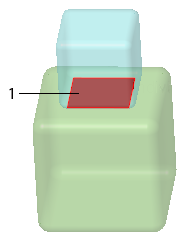
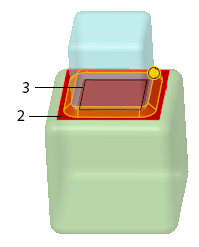
1. Surface sélectionnée en bas du bloc bleu.
2. Surface sélectionnée en haut du bloc vert.
3. La trajectoire de la soudure est créée le long des arêtes formées par la frontière de la zone dans laquelle les deux surfaces de contact se chevauchent.
5. Pour modifier le point de départ ou d'extrémité d'un joint de soudure discontinue :
a. Dans le tableau Liaisons soudures (Weld joints), sous Joint, sélectionnez le joint à modifier. Le bouton Détails (Details) devient actif.
c. Modifiez le départ et l'extrémité du joint dans la boîte de dialogue Joint :
▪ Dans la liste Départ (Start), sélectionnez une option pour définir la position de départ du joint :
▪ Sélectionnez Extrémité de la chaîne (Chain End) pour démarrer le joint à l'extrémité de la chaîne.
▪ Sélectionnez Borgne (Blind) pour démarrer le décalage du joint par rapport à l'extrémité de la chaîne, ensuite, entrez une valeur de décalage dans la zone qui apparaît.
▪ Sélectionnez Jusqu'à sélection (To Selected) pour définir le joint à l'aide d'une référence, puis sélectionnez une référence dans le collecteur qui s'affiche. Si vous sélectionnez l'axe d'un repère ou un plan de référence, saisissez la valeur de décalage dans la boîte qui s'affiche.
Pour qu'une référence soit correcte, un point, une extrémité de courbe ou un sommet doivent se trouver sur le joint. Une surface ou un plan doivent intersecter le joint. Vous pouvez également sélectionner l'axe d'un repère. |
▪ Dans la liste Extrémité (End), sélectionnez Extrémité de la chaîne (Chain End), Borgne (Blind) et entrez une valeur, ou Jusqu'à sélection (To Selected) et sélectionnez une référence et si vous sélectionnez l'axe d'un repère ou un plan de référence, entrez une valeur de décalage.
▪ Pour modifier le point de départ du joint et le remplacer par le point d'extrémité du joint suivant, cliquez sur Extrémité suivante (Next end).
▪ Pour activer le joint répertorié avant le joint actif dans le tableau Liaisons soudures (Weld joints), cliquez sur Joint précédent (Previous joint).
▪ Pour activer le joint répertorié après le joint actif dans le tableau Liaisons soudures (Weld joints), cliquez sur Joint suivant (Next joint).
d. Cliquez sur OK (OK). La boîte de dialogue Joint (Joint) se ferme.
6. Pour exclure un segment de joint de soudure discontinue de la création d'une géométrie de soudure, dans le tableau Liaisons soudures (Weld joints), sous Statut (Status), sélectionnez Exclu dans la liste de la ligne de segment.
7. Pour afficher un symbole de soudure pour un segment de joint ou pour supprimer l'affichage du symbole, dans le tableau Liaisons soudures (Weld joints) sous Attache (Attachment), sélectionnez Oui (Yes) ou Non (No) dans la liste de la ligne de ce segment.
8. Si vous avez sélectionné  Manuelle (Manual) pour définir manuellement une trajectoire de soudure sans géométrie, cliquez sur le collecteur Trajectoire de soudure sans géométrie (Lightweight weld trajectory), puis sélectionnez une référence de chaîne dans la fenêtre graphique.
Manuelle (Manual) pour définir manuellement une trajectoire de soudure sans géométrie, cliquez sur le collecteur Trajectoire de soudure sans géométrie (Lightweight weld trajectory), puis sélectionnez une référence de chaîne dans la fenêtre graphique.
 Manuelle (Manual) pour définir manuellement une trajectoire de soudure sans géométrie, cliquez sur le collecteur Trajectoire de soudure sans géométrie (Lightweight weld trajectory), puis sélectionnez une référence de chaîne dans la fenêtre graphique.
Manuelle (Manual) pour définir manuellement une trajectoire de soudure sans géométrie, cliquez sur le collecteur Trajectoire de soudure sans géométrie (Lightweight weld trajectory), puis sélectionnez une référence de chaîne dans la fenêtre graphique.9. Pour inverser le côté matière de 180°, cliquez sur Inverser côté matière (Flip material side).